写真に深みと鮮やかさを与えたいですか? DxO PhotoLabの カラー 強調 機能を使えば、個々のカラートーンの彩度を選択的に変えることができます。この機能は、自然な肌色を保ちながらハイライトを強調したい場合に特に便利です。以下では、色調補正の2つの主なツールと、画像編集プロセスへの組み込み方について説明します。
主な機能
- 色調強調機能は、"鮮やかさ "と "彩度 "の2つのスライダで構成されています。
- 鮮やかさ "は、肌色を保護しながら青みを強調します。
- 彩度]は、すべての色を均等に強調しますが、これは望ましくない効果につながる可能性があります。
- これらのツールを選択的に使用することで、画像の自然な色調を歪めることなく、印象的な結果を得ることができます。
ステップバイステップガイド
1. 色強調へのアクセス
DxO PhotoLabで編集した画像を開き、カラーパレットを開きます。そこに〔色強調〕のエリアがあります。
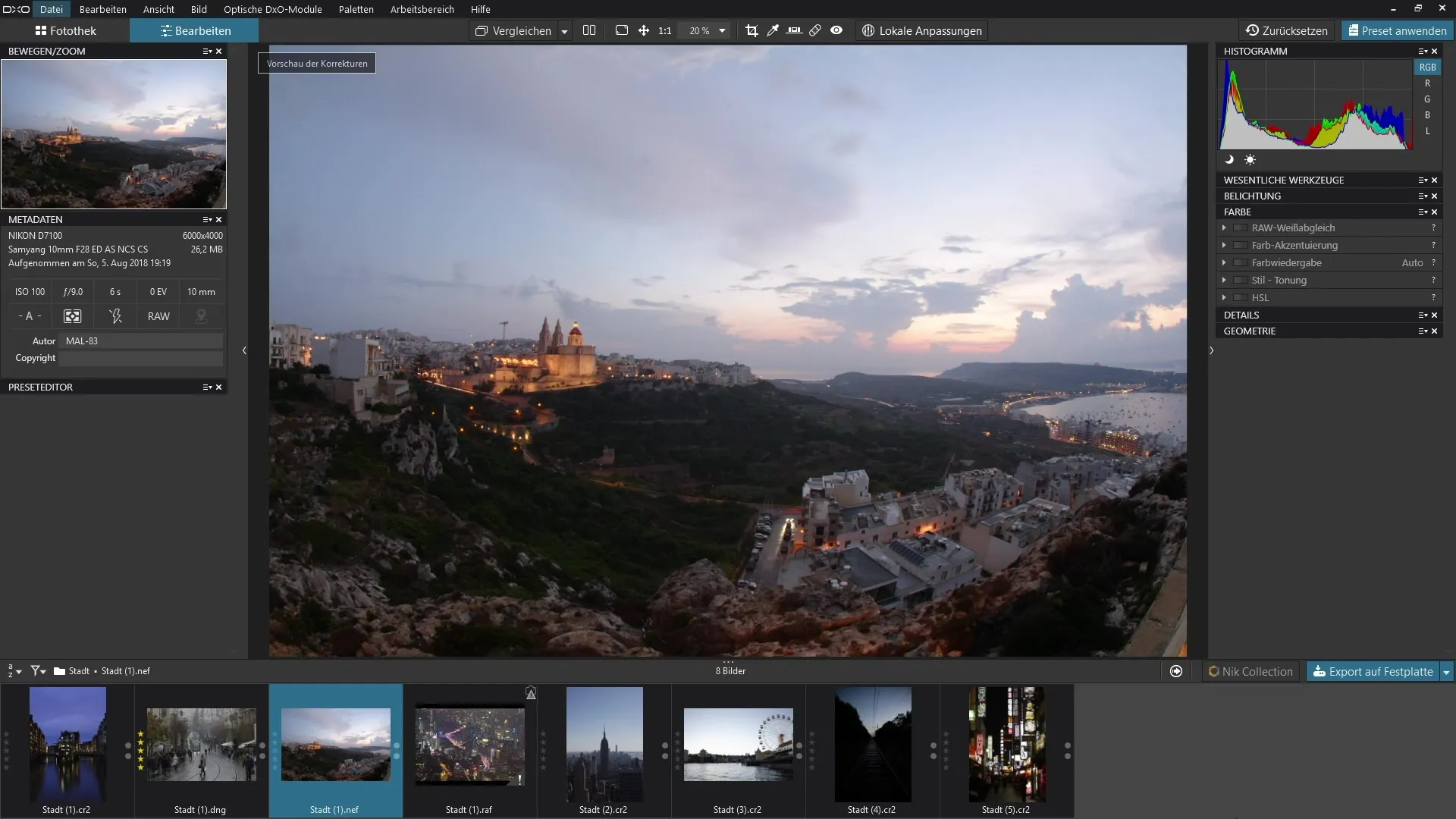
2. 〔鮮やかさ〕スライダを使う
まず最初に試したいのが〔鮮やかさ〕スライダです。このスライダを上げると、画像の彩度が上がり、特に空の青色が強調されます。しかし同時に、肌色を可能な限り保護することができます。
3. 空を効果的に強調
Vibrancyスライダーを右に動かすと、すぐに変化がわかります。例えば、空がより鮮やかになり、街の色もより鮮やかになります。スライダーを最大設定の100までドラッグして、その効果をフルに体験してみてください。
4. 彩度スライダを元に戻して試す
スライダーをダブルクリックすると、いつでも設定をリセットできます。彩度スライダーを試してみましょう。彩度スライダは色の彩度に均一な効果を与えますが、「鮮やかさ」設定に比べ、空の青いトーンが強調されにくくなります。
5 2つのスライダーの比較
鮮やかさ」と「彩度」の違いをはっきり見るには、現在の設定を一旦解除し、スライダーを操作しながら再度有効にしてみてください。彩度 "が肌色に好ましくない影響を与える可能性があるのに対して、"鮮やかさ "は画像の色を引き立たせることができます。
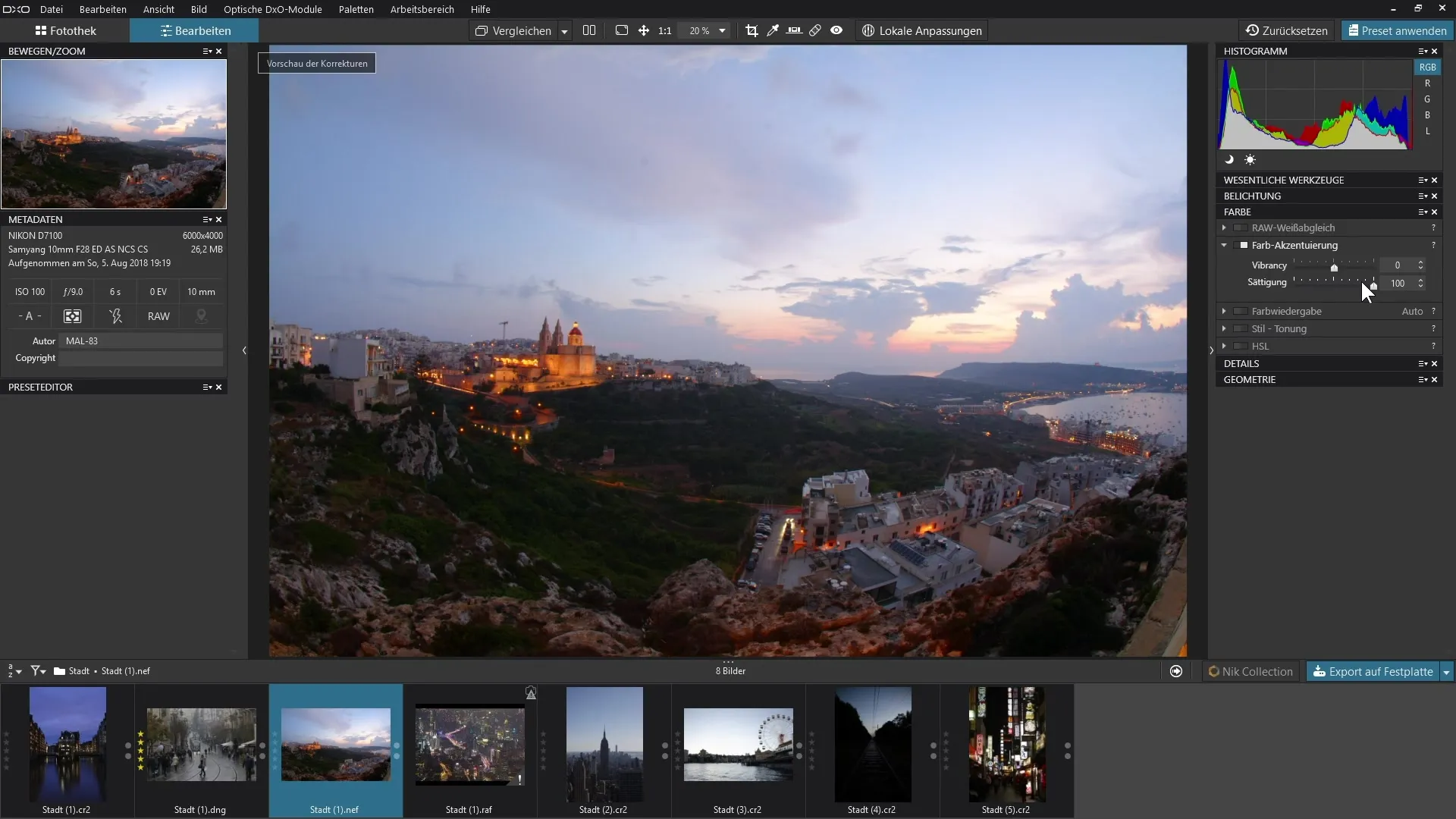
6. バランスのとれたライティングのためのさらなる調整
次に、編集したい別の画像に切り替えます。色の強調]を開き、[鮮やかさ]スライダを右にドラッグします。空の色が濃くなるのがすぐにわかるでしょう。必要であれば、コントラストと露出の設定も行い、完璧なライティングを実現しましょう。
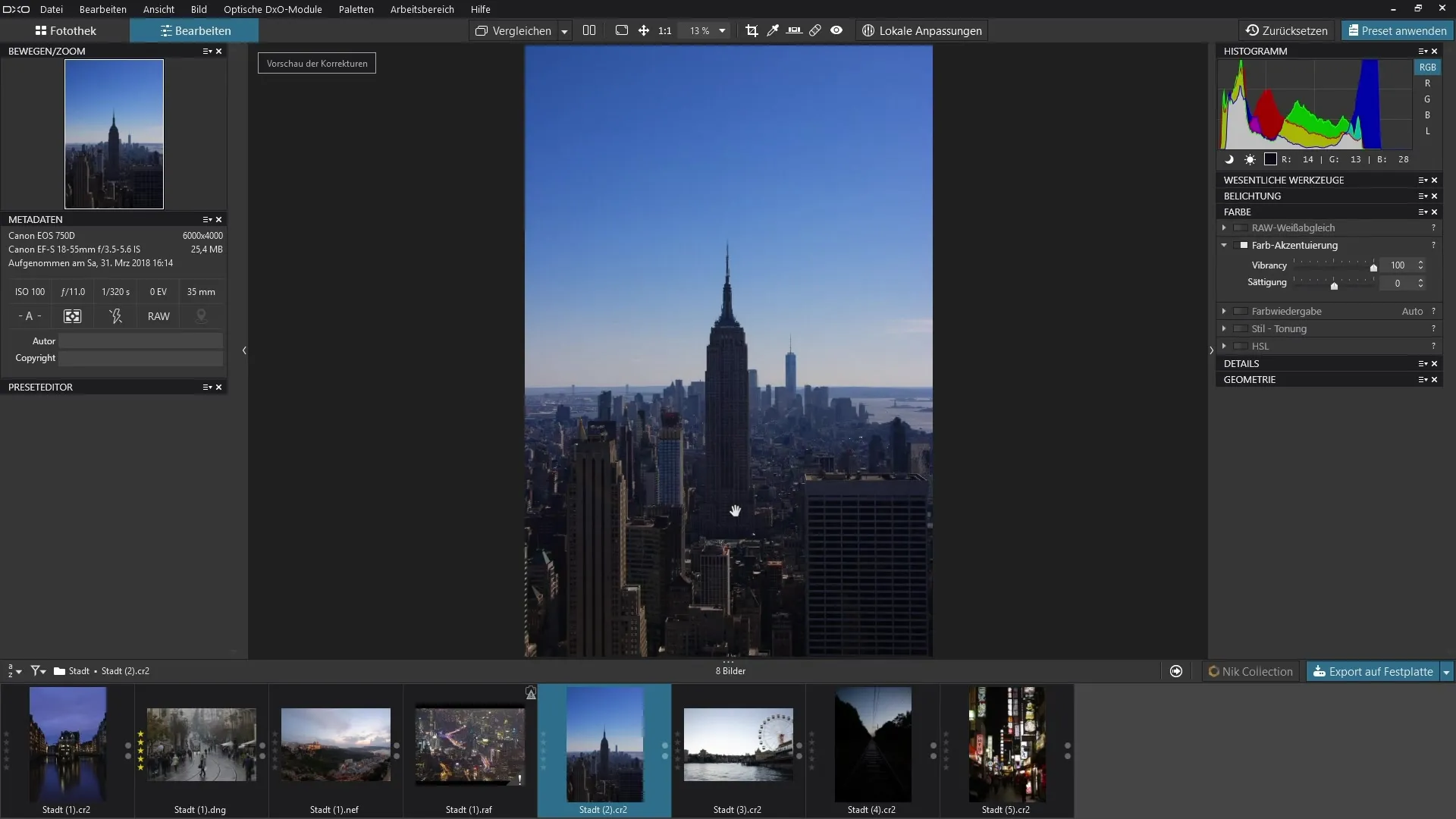
7. ポートレート撮影で彩度を強調する
人物が写っている画像を編集している場合は、もう一度色調強調を有効にして、鮮やかさを増します。こうすることで、肌色をしっかりと保護しながら、画像の色の彩度を上げることができます。
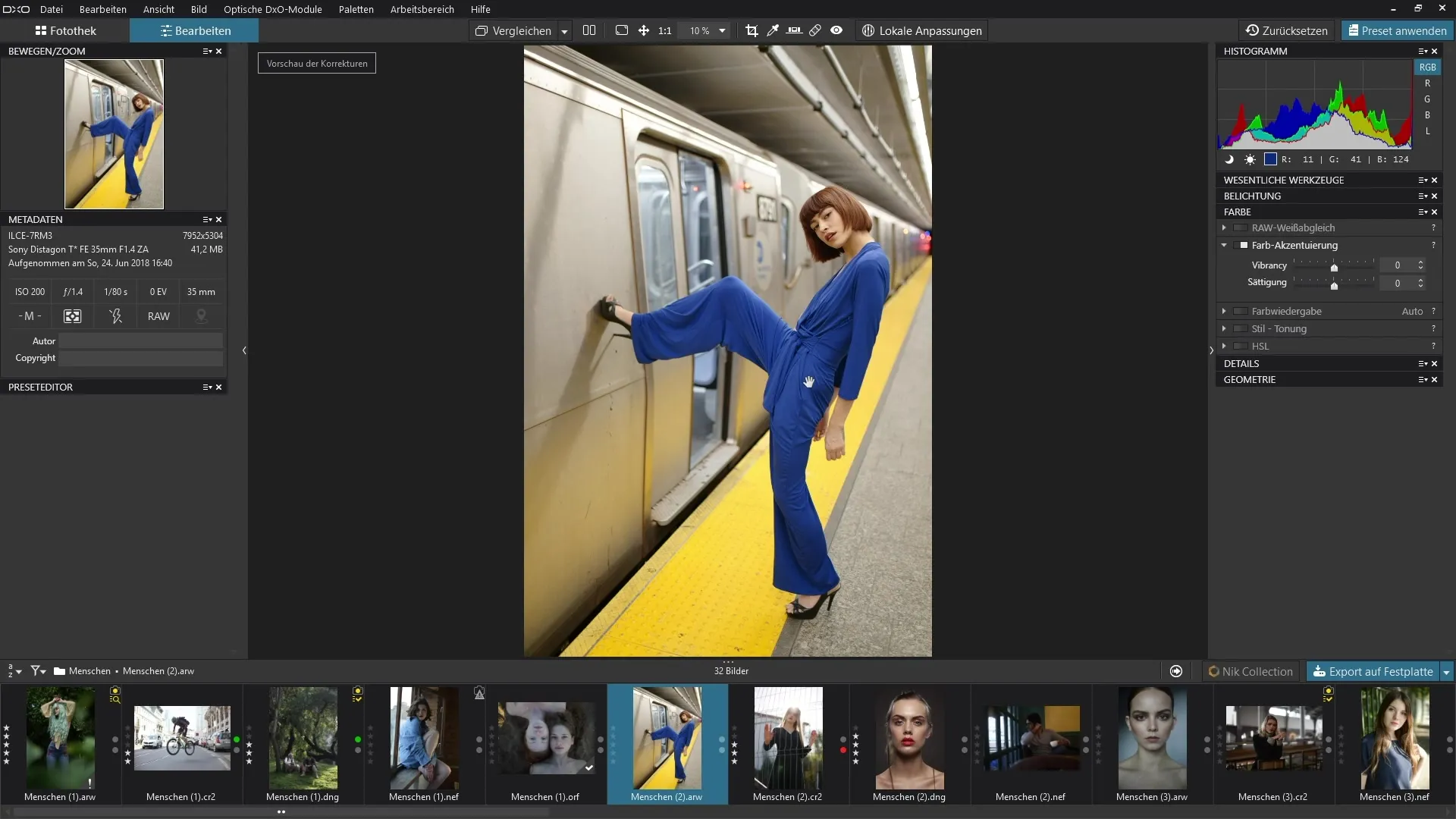
8. 結果を確認する
編集した画像を見てみましょう。肌色はほとんど変わらず、他の色、例えば青や黄色が強く強調されていることに気づくでしょう。このテクニックを使うことで、ポートレートの鮮やかな色と自然な見た目を確保することができます。
まとめ - DxO PhotoLab での色彩強調の理解と使用法
DxO PhotoLab の色彩強調機能を使えば、より鮮やかで魅力的な写真に仕上げることができます。鮮やかさと彩度を使うことで、自然な肌の色に悪影響を与えることなく、画像処理に的を絞った介入をすることができます。これらのツールを使って、画像に新しく新鮮な印象を与えることができます。
よくある質問
DxO PhotoLabの〔色彩強調〕の主な機能は何ですか? 色彩強調〕を使うと、自然な肌色を損なうことなく、特定の色の彩度を選択的に調整することができます。
鮮やかさ〕スライダと〔彩度〕スライダの機能は何ですか? 〔鮮やかさ〕スライダは青味を強調し、肌色を保護します。〔彩度〕スライダは全ての色を均一に強調します。
前の設定をすばやくリセットする方法は?それぞれのスライダーをダブルクリックすると、設定がデフォルト値にリセットされます。
ポートレートに色の強調を使用できますか? はい、「鮮やかさ」設定は、肌色を保護しながら他の色を強調します。
これらのツールを最大限に活用するにはどうすればよいですか?両方のスライダを試しながら、画像に必要な効果を得たり、コントラストや露出設定と組み合わせたりしてください。


